本ページ内には広告が含まれます
ここではiPod touchでメールの着信音・送信音を設定・変更する方法を紹介しています。
![]() iPod touchではWi-Fiネットワークに接続している際、設定したメールアドレスでメールの送受信が可能です。ここではiPod touchでメールの着信音、送信音を設定・変更の仕方を解説しています。メールアドレスの設定方法については「iPod touchでメールアカウントを設定する」、メールの送受信については「iPod touchでメールを送受信する」をご覧ください。
iPod touchではWi-Fiネットワークに接続している際、設定したメールアドレスでメールの送受信が可能です。ここではiPod touchでメールの着信音、送信音を設定・変更の仕方を解説しています。メールアドレスの設定方法については「iPod touchでメールアカウントを設定する」、メールの送受信については「iPod touchでメールを送受信する」をご覧ください。
目次:
![]() メールの着信音を設定・変更する
メールの着信音を設定・変更する
![]() メールの送信音を設定・変更する
メールの送信音を設定・変更する
iPod touchでメールの着信音を設定・変更します。デフォルトでは、「鐘」に設定されています。
1. 「サウンド設定画面」を表示する
「サウンド設定画面」を表示します。ホーム画面上にある「設定」をタップし、一覧から「サウンド」を選択します。
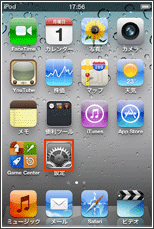
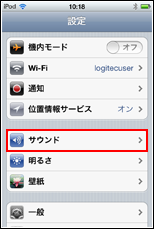
2. 「新着メール」から着信音を選択する
「新着メール」の項目を選択します。着信音一覧から任意の着信音をタップし選択します。選択されている着信音には右側に"チェックマーク"が表示されます。
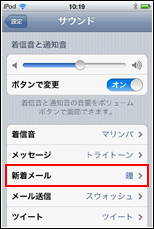
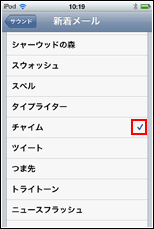
3. 変更された着信音を確認する
変更した着信音は、サウンド設定一覧画面に表示されます。
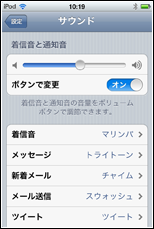
iPod touchでメールの送信を設定・変更します。デフォルトでは、「スウォッシュ」に設定されています。
1. 「サウンド設定画面」を表示する
「サウンド設定画面」を表示します。ホーム画面上にある「設定」をタップし、一覧から「サウンド」を選択します。
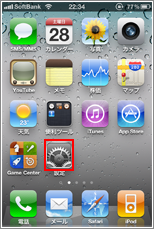
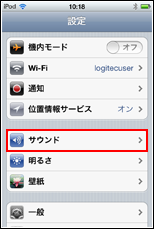
2. 「新着メール」から送信音を選択する
「メール送信」の項目を選択します。送信音一覧から任意の送信音をタップし選択します。選択されている送信音には右側に"チェックマーク"が表示されます。
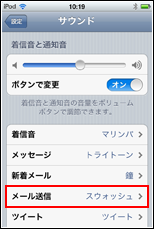
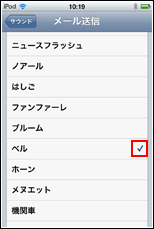
3. 変更された着信音を確認する
変更した着信音は、サウンド設定一覧画面に表示されます。
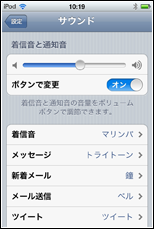
![]() 関連情報
関連情報
【Amazon】人気のiPhoneランキング
更新日時:2026/1/8 0:00
【Amazon】人気Kindleマンガ
更新日時:2026/1/8 0:00